Как да направите интерактивна онлайн презентация на компютър
Ето ръководство за това как можете да създадете интерактивна онлайн презентация(create an interactive online presentation) на компютър с Windows 11/10 . Интерактивната презентация е основно презентацията, в която презентаторът и публиката могат да взаимодействат. Това може да бъде направено чрез използване на различни видове анкети, като въпроси с множествен избор, вярно или невярно, текстови въпроси и др. Ако искате да създадете онлайн презентация, в която вие и публиката да взаимодействате, тази публикация ще ви помогне. В тази статия ще обсъдим различни методи за създаване на интерактивни презентации.
Как да направите интерактивна онлайн(Online) презентация ?
Можете да направите интерактивна презентация онлайн, като използвате методите, които обсъдихме в тази статия. Можете да използвате Google Slides или някои други онлайн услуги за създаване на презентации. Тук споменахме някои от тези услуги, които ви позволяват да създавате интерактивна презентация онлайн.
Вижте:(See:) Как да представите вашата презентация на PowerPoint на два отделни монитора(deliver your PowerPoint Presentation on two separate monitors)
Как да направите интерактивна онлайн презентация(Online Presentation) на компютър
Ето начините за създаване на интерактивна онлайн презентация:
- Създайте(Create) интерактивна презентация с помощта на Google Slides с безплатна добавка, наречена PearDeck .
- Използвайте ClassFlow(Use ClassFlow) , за да създадете интерактивна онлайн презентация.
- Направете(Make) интерактивна онлайн презентация с помощта на Zoho Show .
Нека сега да обсъдим подробно горните методи!
1] Как се прави интерактивна презентация в Google Slides ?
Можете да създадете интерактивна презентация с помощта на Google Slides . Но за това ще трябва да използвате външна добавка. Има безплатна добавка, наречена Pear Deck , която ви позволява да публикувате вашите Google Slides като интерактивна презентация. Тази безплатна услуга се използва основно от училища и институции за представяне на уроци онлайн. Позволява на водещия да задава въпроси по време на презентацията. Публиката може да отговори на тези въпроси, а водещият ще може да види техните отговори.
Нека да проверим как работи.
Как да създадете интерактивни онлайн презентации в Google Slides :
Това са основните стъпки за създаване на интерактивна презентация в Google Slides с помощта на PearDeck :
- Отворете Google Slides и отидете на Add-ons > Get добавки.
- Инсталирайте добавката Pear Deck.
- Създайте или импортирайте вашата презентация.
- Отворете добавката Pear Deck.
- Създайте безплатен акаунт в Pear Deck и влезте с вашия акаунт.
- Върнете се към Google Slides.
- Щракнете(Click) върху Старт на урока(Start Lesson) , за да започнете вашата презентация.
- Помолете учениците да се присъединят към вашата презентация.
- Добавете(Add) подкани, за да зададете въпроси на вашата аудитория.
Нека сега да разгледаме по-подробно горните стъпки.
Първо, отворете услугата Google Slides в уеб браузър и влезте с вашия акаунт в Google(Google Account) . След това отидете в раздела Добавки(Add-ons) и натиснете опцията Вземете добавки( Get add-ons) . В диалоговия прозорец на Google Workspace Marketplace потърсете добавка Pear Deck и след това щракнете върху бутона Инсталиране(Install) , за да я добавите към Google Slides .

След като инсталирате добавката PearDeck(PearDeck) , можете да създадете своята презентация(create your presentation) или да импортирате слайдове от презентация на Microsoft PowerPoint в нея.
След това отидете на раздела Добавки(Add-ons) и изберете опцията за добавка Pear Deck за Google Slides(Pear Deck for Google Slides add-on) и докоснете опцията Open Pear Deck Add-on . Това ще отвори панела Pear Deck вдясно.
Сега щракнете върху бутона Старт на урока(Start Lesson) от прозореца Pear Deck . Когато щракнете върху тази опция за първи път, тя ще ви помоли да създадете безплатен акаунт в Pear Deck . Просто(Simply) направете безплатен акаунт в Pear Deck и след това го свържете с Google Slides , като следвате инструкциите на екрана.
Когато се свържете успешно с Pear Deck в Google Slides , щракнете върху бутона Старт на урока(Start Lesson) , за да публикувате презентацията си. Вече можете да споделите връзката или кода за презентация с вашите ученици(share the link or presentation code with your students) , за да им позволите да се присъединят с идентификатора си за вход и парола. След като се присъединят, можете да започнете да представяте урока си, като щракнете върху бутона Start Class .
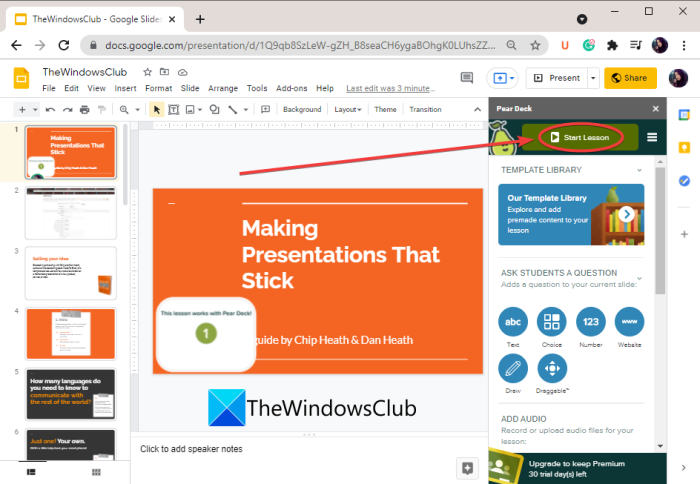
Преди да започнете урока, можете също да записвате и добавяте аудио-разказ към презентацията, като използвате опцията Добавяне на аудио към слайд(Add Audio to Slide) .
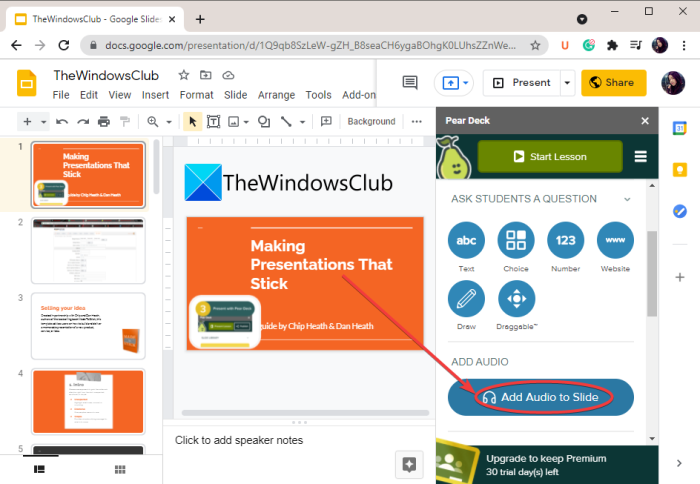
За да направите презентацията си интерактивна, можете да добавите въпроси за вашите ученици, на които те могат да отговарят от екраните си. За това просто докоснете бутона Нова(New Prompt) подкана, за да отворите въпроси и съветник за подкана.
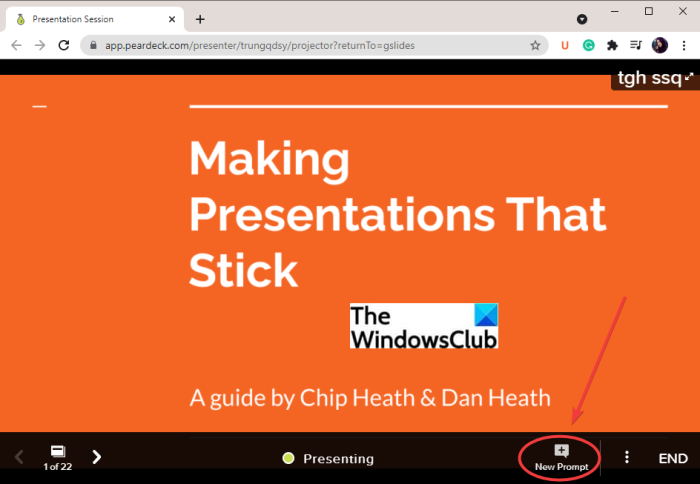
Можете да изберете типа подкана, който искате да създадете за вашите ученици. Например, той ви позволява да задавате въпроси, базирани на текст, въпроси с множествен избор, рисуване, плъзгане, рисуване на картина, начертаване на диаграма на Вен(text-based questions, multiple-choice questions, drawing, draggable, draw a picture, draw a Venn diagram,) и много други въпроси.
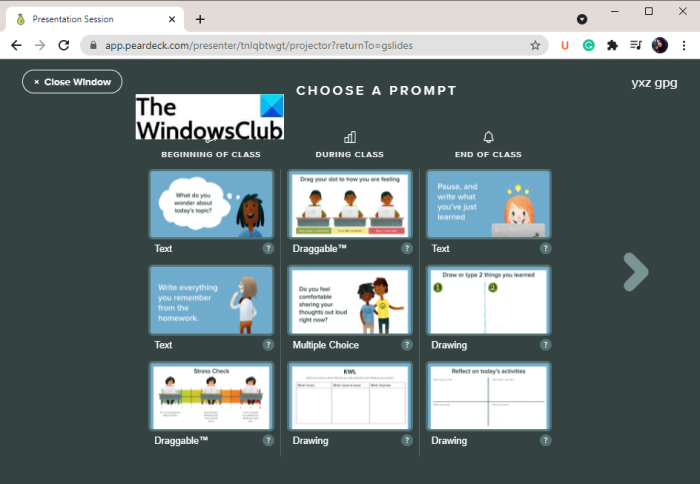
Веднага след като учениците отговорят на въпросите, водещият ще може да види техните отговори.
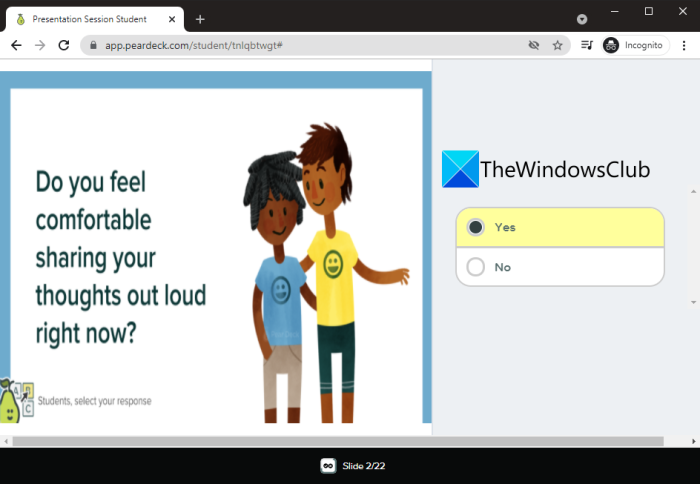
Можете да видите отговорите на всички ваши ученици и присъстващи.
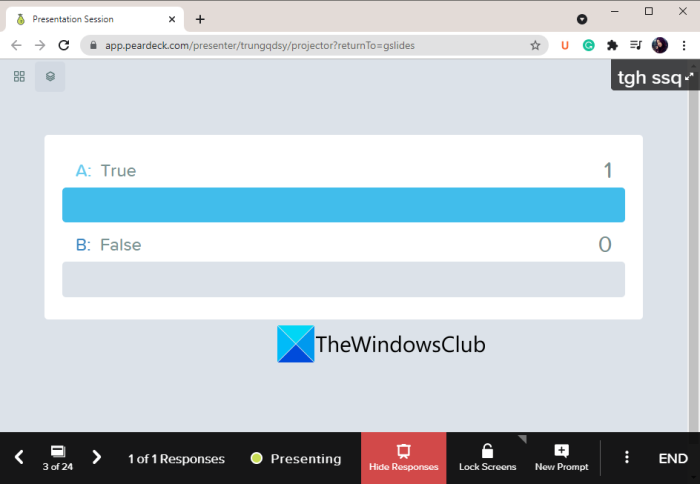
Водещият може също да заключи презентацията по всяко време с помощта на бутона за заключване на екрани( Lock Screens) и публиката няма да може да види слайдовете. Можете да възобновите презентацията, като натиснете бутона за отключване на екрани(Unlock Screens) .
Ето как можете да създадете интерактивна презентация на живо в Google Slides с помощта на PearDeck .
Прочетете: (Read:) Как да направите видео презентация с аудио разказ.(How to make Video Presentation with Audio Narration.)
2] Използвайте ClassFlow(Use ClassFlow) , за да създадете интерактивна онлайн презентация
Можете също да използвате ClassFlow , за да правите интерактивни онлайн презентации. ClassFlow е основно безплатен онлайн инструмент за създаване и предоставяне на онлайн интерактивни уроци. Тя дава възможност на учителите да създадат виртуална класна стая за ученици. Той предлага някои страхотни функции като незабавна бяла дъска, създаване на тест или оценка, стартиране на бърза анкета, създаване на активност(Instant Whiteboard, Create Quiz or Assessment, Start a Quick Poll, Create Activity,) и други. Можете да започнете презентация и да споделите кода й, за да позволите на публиката или учениците да се присъединят.
Характеристики на този създател на интерактивни презентации: ClassFlow
Ето характеристиките на този онлайн инструмент, който ви помага да направите онлайн презентация интерактивна:
Водещият може да коментира презентация на живо, използвайки функции като добавяне на текст, вмъкване на фигури, използване на писалка за рисуване, запълване на селекцията и т.н.
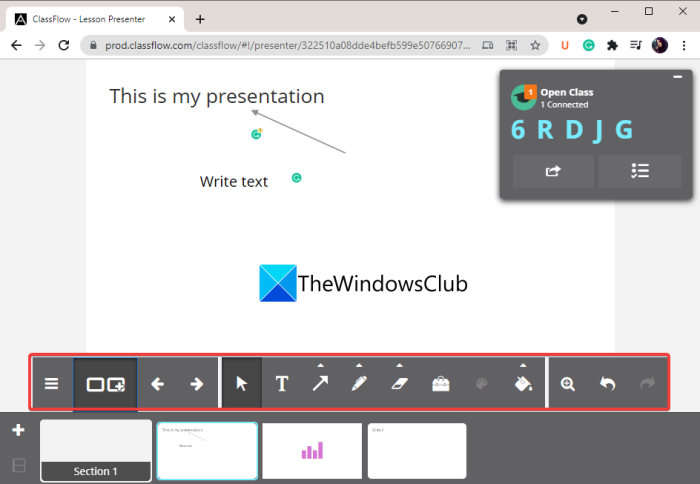
Можете също да добавите бързи анкети към вашата презентация, за да задавате въпроси на аудиторията си и да записвате техните отговори. Позволява ви да създавате творчески анкети, въпроси с множествен избор, верни или неверни анкети, анкети с да или не, текстови въпроси и др.
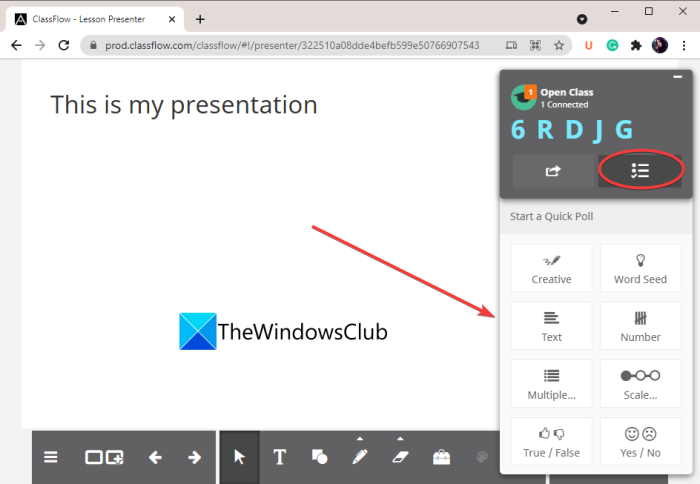
Тази уеб услуга също така предоставя уроци по общи теми като анатомията на мозъка, силите и движенията, роботиката, състоянието на материите и т.н. Можете да използвате тези безплатни презентации от секцията Market Place .
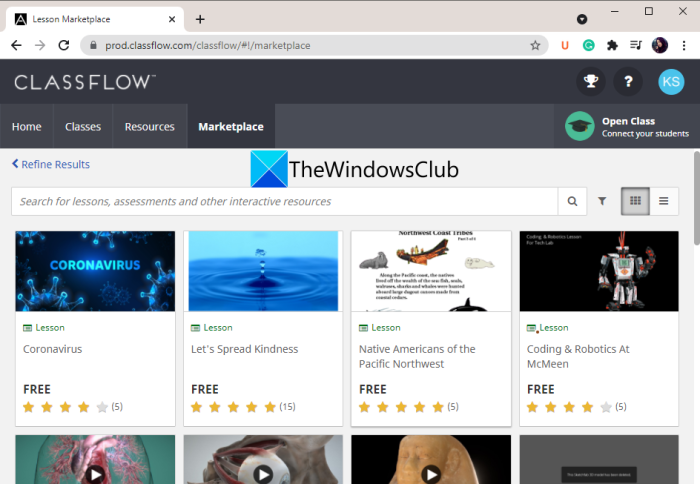
Водещият може също да постави на пауза презентацията в моя момент.
Сега нека да разгледаме как да използваме този онлайн производител на интерактивни презентации.
Как да създадете интерактивна линейна презентация с помощта на ClassFlow
Можете да следвате стъпките по-долу, за да създадете интерактивна онлайн презентация с помощта на ClassFlow :
- Отворете уеб браузър.
- Отидете на уебсайта на ClassFlow.
- Създайте безплатен акаунт и влезте.
- От главния екран натиснете бутона Старт на урока(Start Lesson) .
- Създайте своята презентация, като използвате наличните инструменти.
- Докоснете бутона Достави(Deliver) , за да публикувате онлайн презентация.
Нека обсъдим тези стъпки подробно. Първо стартирайте уеб браузър и след това отидете до уебсайта на (website)ClassFlow . След това направете безплатен акаунт в ClassFlow , за да използвате неговите услуги.
Сега щракнете върху бутона Създаване на урок(Create Lesson) и той ще отвори прозорец за редактиране на презентация. Той предоставя всички необходими инструменти за създаване на презентация. Също така, някои страхотни образователни инструменти се предлагат от тази услуга като компас, графичен калкулатор, транспортир, линийка и др.
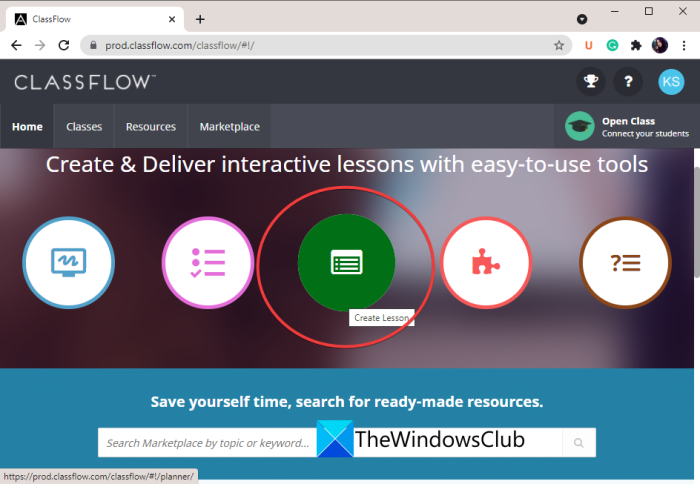
Когато приключите със създаването на презентация, можете да я прегледате, като щракнете върху бутона Визуализация(Preview) . Ако изглежда добре и добре, можете да го публикувате в мрежата, като натиснете бутона „ Достави(Deliver) “. След това можете да помолите учениците да се присъединят, като използват URL или код за презентация.
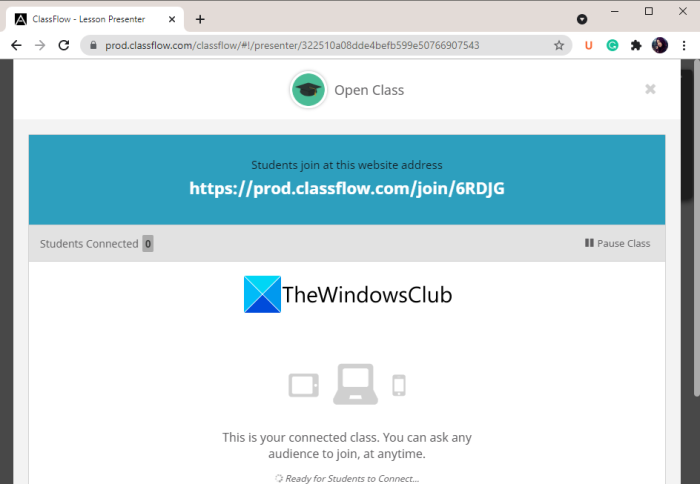
Веднага щом вашата публика се присъедини, ще можете да представите урока. Можете да използвате функциите, които споменахме по-горе, за да направите вашата презентация интерактивна.
Като цяло, това е чудесен инструмент, който ви позволява да правите интерактивни онлайн презентации.
Прочетете: (Read:) Преводачът на презентации ви позволява да добавяте субтитри на живо и да превеждате презентации
3] Направете интерактивна онлайн презентация с помощта на Zoho Show
Zoho Show е онлайн производител на презентации, който ви позволява да създавате интерактивни презентации. Позволява ви да създадете презентация и след това да я излъчвате на аудиторията си. Ето стъпките за създаване на онлайн интерактивна презентация:
- Отворете този уебсайт в уеб браузър.
- Създайте безплатен акаунт и влезте в тази услуга.
- Създайте презентация или импортирайте вашата презентация.
- Излъчете презентацията.
- Споделете URL връзката с присъстващите.
- Направете вашата презентация със сесия за въпроси и отговори.
Първо, отворете уебсайта(website) на Zoho Show в уеб браузър и създайте акаунт на неговия уебсайт. След това влезте с вашите идентификационни данни.
Сега можете да създадете презентация с помощта на тази услуга. Всички инструменти за проектиране на презентации са налични в него. Можете дори да качите съществуваща презентация на PowerPoint и да я публикувате.
След това отидете в менюто Файл и щракнете върху опцията (File)Излъчване(Broadcast) .
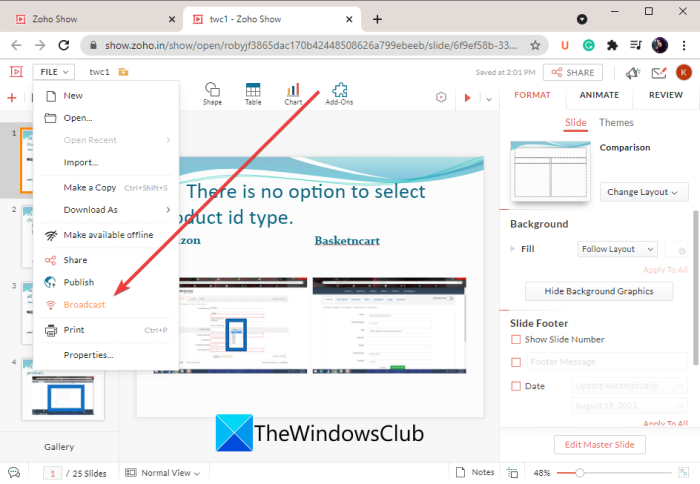
След това можете да копирате URL адреса(URL) на презентацията , за да споделите с присъстващите или лично да поканите аудиторията си със съответните им имейли. Можете да натиснете бутона Стартиране на излъчване(Start Broadcast) , за да започнете сесията на презентация на живо.
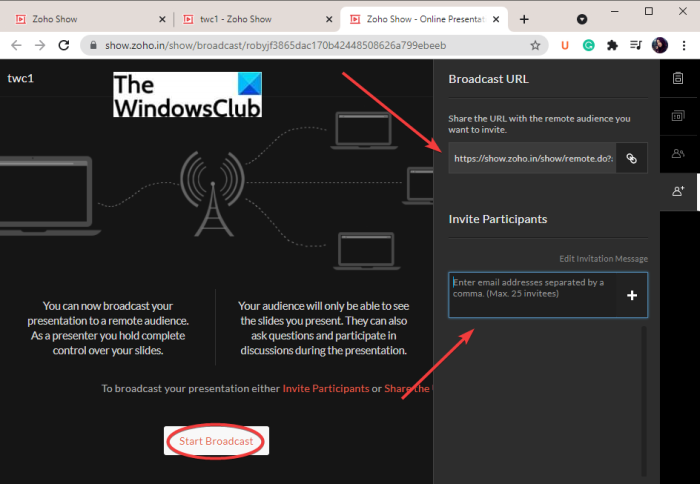
Водещият и публиката вече могат да взаимодействат и да имат сесия с въпроси и отговори, използвайки вградената си функция за текстови съобщения.
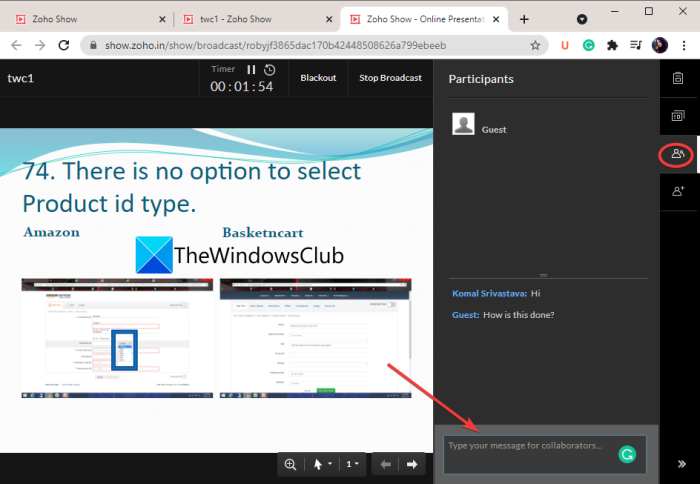
Освен това можете също да използвате стрелка на мишката, показалец(mouse arrow, pointer,) или маркер(marker) , за да подчертаете важни части в презентация.
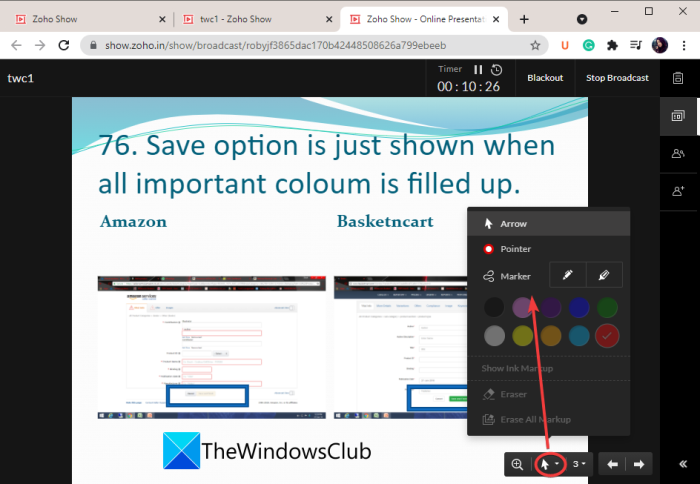
Можете също да увеличите конкретен раздел във вашата презентация.
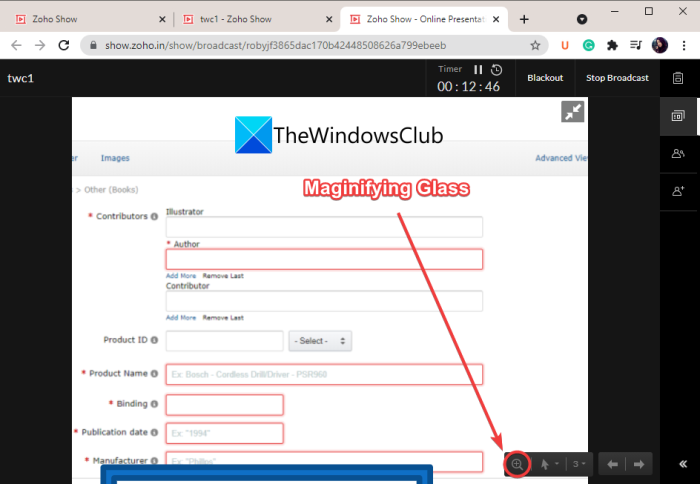
Това е друг страхотен онлайн инструмент за създаване на интерактивна онлайн презентация.
Това е!
Сега прочетете: (Now read:) Най-добрите безплатни инструменти за създаване на PowerPoint презентация (PPT) онлайн.(Best free tools to create PowerPoint presentation (PPT) online.)
Related posts
Най-добрите безплатни онлайн инструменти за създаване на блок-схеми
Най-добрите безплатни приложения за онлайн анкети и формуляри
Как да генерирате текстови изображения онлайн безплатно
Безплатна онлайн програма за изтегляне и конвертиране на видео - Video Grabber
Най-добрите безплатни онлайн инструменти за тестване на писане за тестване на скоростта на писане
10 по-малко известни международни безплатни онлайн курса
Започнете онлайн дневник с тези 6 най-добри уебсайта и приложения
5 безплатни онлайн OCR услуги, тествани и прегледани
7-те най-добри онлайн източника за безплатни филтри за Photoshop
Как да направите свой собствен анимационен филм онлайн
6 най-добри сайта за игра на Scattergories онлайн
6 сайта за игра на ретро игри онлайн безплатно
Най-добрите безплатни онлайн инструменти за визуализация на данни
Най-добрите безплатни онлайн аудио конвертори за конвертиране на аудио файлове
8 най-добри сайта за четене на манга онлайн безплатно
7 начина да преглеждате и наблюдавате кредитния си рейтинг онлайн безплатно
10 сайта за търсене, за да намерите хора онлайн
Как да слушате радиостанции онлайн безплатно
Топ 7 сайта за легално гледане на боливудски филми онлайн
Компресирайте файлове с помощта на този безплатен онлайн компресор на файлове
